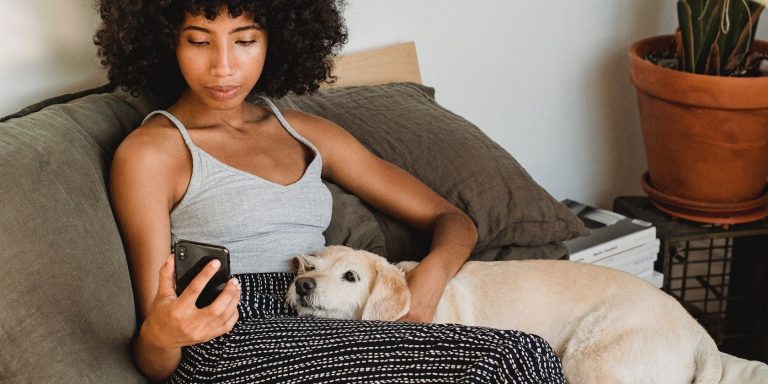11 главных советов и рекомендаций по использованию Samsung One UI 3
Samsung прошел долгий путь со времен TouchWiz; его современный скин One UI предлагает отличный пользовательский интерфейс, а также множество функций. One UI 3, основанный на Android 11, прибыл для его флагманских устройств Galaxy S и Note, который также включает множество новых функций и улучшений.
Если ваше устройство Samsung Galaxy недавно получило обновление One UI 3, ознакомьтесь с некоторыми из основных советов и приемов для него ниже.
Программы для Windows, мобильные приложения, игры - ВСЁ БЕСПЛАТНО, в нашем закрытом телеграмм канале - Подписывайтесь:)
1. Дважды нажмите, чтобы заблокировать и разблокировать
Вы можете заблокировать устройство Samsung Galaxy с One UI 3, просто дважды коснувшись пустой области на главном экране. Эта функция работает только со стандартной программой запуска One UI. Тем не менее, это удобная функция, поскольку она означает, что вам не нужно нажимать кнопку питания для блокировки или разблокировки. Это удобно и позволяет сэкономить кнопку питания на протяжении всего срока службы телефона.
Вы можете включить / отключить двойное касание для блокировки / разблокировки на устройстве Samsung Galaxy из Настройки> Расширенные функции> Движения и жесты.
One UI 3 предлагает возможность закреплять элементы в меню «Поделиться». Поэтому, если вы регулярно публикуете контент для определенного приложения или службы, вы можете закрепить его в меню «Поделиться», чтобы ускорить процесс.
Чтобы закрепить элемент, откройте меню «Поделиться», поделившись любым контентом. Затем нажмите и удерживайте элемент, который хотите закрепить, и выберите Штырь вариант. Все закрепленные элементы появятся в отдельном разделе в меню «Поделиться».
3. Расширенные возможности управления видео
Если к вашему устройству Samsung Galaxy подключены наушники Bluetooth, вы можете использовать их в качестве внешнего микрофона во время записи видео. Это обеспечит гораздо лучшее качество звука, чем просто полагаться на встроенный микрофон вашего устройства.
Также, что касается видео, если вы знаете, что означают ISO, выдержка и диафрагма, вы можете в полной мере воспользоваться режимом Pro Video в приложении камеры One UI 3. Этот режим дает вам полный контроль над всеми важными аспектами камеры Samsung Galaxy во время записи видео.
4. Включите историю уведомлений.
Google добавил удобную функцию истории уведомлений в Android 11. Поскольку One UI 3 основан на этой версии Android, он также имеет эту функцию. Как видно из названия, функция истории уведомлений предоставит вам обзор всех полученных вами уведомлений, включая те, которые вы отклонили.
По умолчанию этот параметр отключен, поэтому не забудьте включить его из Настройки> Уведомления> Расширенные настройки. После этого вы сможете просматривать историю уведомлений здесь.
5. Живые субтитры и прямая расшифровка
Samsung включила отличные функции Google Live Captions и Live Transcribe из Android 11 в One UI 3. Live Caption преобразует речь или звук в текст в реальном времени, а Live Transcribe преобразует текст в речь. Это чрезвычайно удобные специальные возможности для людей с нарушениями зрения или слуха.
Тем не менее, Samsung похоронила функции Live Captions и Live Transcribe глубоко в меню настроек. Чтобы включить их, вам нужно перейти в Настройки> Специальные возможности> Улучшение слуха.
Samsung улучшила виджеты экрана блокировки в One UI 3. Обновленные виджеты предоставляют вам обзор предстоящих событий, сигналов тревоги, подпрограмм Bixby, средств управления мультимедиа, погоды и многого другого.
Чтобы получить доступ к виджетам экрана блокировки в One UI 3, просто проведите вниз по часам экрана блокировки. Чтобы изменить порядок или отключить виджеты экрана блокировки, перейдите в Настройки> Экран блокировки> Виджеты.
7. Изменение фона и макета экрана вызова.
Вы можете изменить фон экрана вызова в One UI 3, установив собственное изображение или 15-секундное видео в качестве фона экрана входящего / исходящего вызова. Эта опция повлияет только на фон экрана вызова, но не на фото профиля вашего контакта. Samsung также предлагает альтернативную более компактную компоновку экрана входящих и исходящих вызовов.
Вы можете изменить фон или макет экрана вызова в One UI 3, открыв приложение «Телефон», нажав кнопку трехточечного переполненного меню в правом верхнем углу и выбрав значок Фон вызова вариант. Здесь вы найдете возможность изменить как макет экрана вызова, так и фон.
8. См. Дополнительные значки в строке состояния.
По умолчанию в строке состояния One UI 3 отображаются значки только для трех последних полученных вами уведомлений. Предположительно, Samsung сделал это, чтобы не загромождать строку состояния, но если вы получаете много уведомлений, это может не сработать для вас.
К счастью, вы можете изменить эту опцию из Настройки> Уведомления> Расширенные настройки> Показать значки уведомлений. У вас также есть возможность отображать только количество уведомлений вместо их значков в строке состояния.
9. Настройте постоянно включенный дисплей.
Реализация постоянно включенного дисплея в Samsung значительно улучшилась с тех пор, как компания впервые добавила эту функцию на свои устройства. Теперь вы можете настроить постоянно включенный дисплей, выбрав нужный стиль часов, использовать GIF в качестве обоев дисплея, отображать музыкальную информацию и многое другое.
Настройте постоянно включенный дисплей на устройстве Samsung Galaxy из Настройки> Экран блокировки> Всегда на дисплее.
10. Расширенная обработка
Если вы хотите, чтобы ваше устройство Samsung Galaxy с One UI 3 работало еще лучше, вы можете включить режим расширенной обработки. По сути, это высокопроизводительный режим, который позволяет процессору и графическому процессору на вашем устройстве Galaxy агрессивно переключаться на более высокие тактовые частоты под нагрузкой.
Обратите внимание, что включение расширенной обработки отрицательно скажется на времени автономной работы и может привести к перегреву вашего устройства во время игр или запуска тяжелых приложений. Включить расширенную обработку из Настройки> Аккумулятор и уход за устройством> Аккумулятор> Дополнительные настройки аккумулятора.
11. Гарнитуры Bluetooth не отключаются в режиме полета.
Изящное небольшое изменение в One UI 3 заключается в том, что если к вашему устройству подключены наушники, Bluetooth не отключается при включении режима полета. Эта функция – еще одна часть Android 11, которую Samsung также перенесла в свой скин.
Исследуйте и наслаждайтесь One UI 3
Если вы впервые используете устройство Samsung Galaxy с One UI 3, не торопитесь, чтобы изучить все особенности скина. Приведенные выше советы и рекомендации помогут вам лучше узнать One UI 3.
Обнаружение его малоизвестных функций также поможет улучшить ваш пользовательский опыт.
Программы для Windows, мобильные приложения, игры - ВСЁ БЕСПЛАТНО, в нашем закрытом телеграмм канале - Подписывайтесь:)